iPhoneはさまざまな理由で無効になり、ほとんどの場合、それは事故です。 iPhoneのパスコードを忘れませんでした。泥棒は通常、パスコードを理解しようとさえしません。iPhoneを消去するか、部品として販売するだけです。それがこの問題をとても苛立たせている理由です。この記事では、説明します iPhoneが無効になっていて、iTunesに接続すると表示される理由 、 問題を解決する方法 、および説明します iPhoneが無効になる最も一般的な理由 だからあなたはそれが再び起こるのを防ぐことができます。
キャリア設定を更新する必要があります
iPhoneが無効になるのはなぜですか?
Appleで働いていたとき、無効になっているiPhoneをたくさん見ました。これが発生する最も一般的な2つの理由は次のとおりです。
- キッズ。 子供たちはiPhoneが大好きで、ボタンを押すのが大好きです。ボタンが機能しなくなったときにティミーは腹を立て、ママはiPhoneが無効になっていることに満足していません。
- スヌーパー。 友人や家族は、iPhoneのパスコードを理解するための推測が無制限にあるわけではないことに常に気付いているわけではありません。
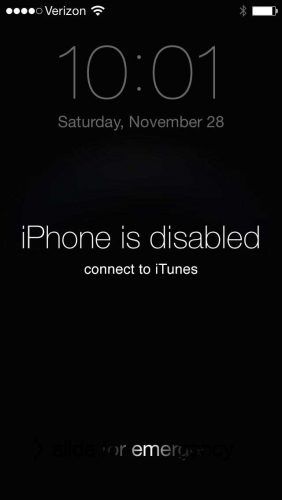
iPhoneが無効になる前に、いくつの推測がありますか?
1回目または2回目の不正なパスコードの試行でiPhoneが無効になることはありません。 iPhoneが無効になる前に、間違ったパスコードを入力できる回数は次のとおりです。
- 1〜5回の不正なパスコードの試行:問題ありません。
- 6回の誤った試行:iPhoneが1分間無効になりました。
- 7回の誤った試行:iPhoneが5分間無効になりました。
- 8回の誤った試行:iPhoneが15分間無効になりました。
- 9回の誤った試行:iPhoneが60分間無効になりました。
- 10回の誤った試行:「iPhoneが無効になっています。 「iTunesに接続」またはiPhoneが完全に消去された場合 データの消去 でオンになっています 設定-> TouchIDとパスコード (または 設定->パスコード Touch IDのないiPhoneの場合)。
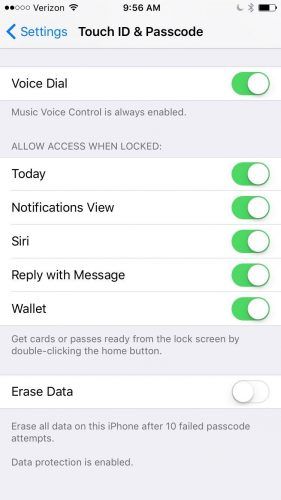
iPhoneのキーパッドが苦手です。事故でiPhoneを無効にすることはできますか?
いいえ。誤ってiPhoneを無効にすることはほとんどありません。その理由は、次のとおりです。 同じ間違ったパスコードを無制限に入力でき、1回の間違ったパスコードの試行としてのみカウントされます。 例を見てみましょう。
あなたは結婚式に出て、あなたは 本当に 誰がサッカーの試合に勝ったかを知る必要がありますが、あなたの妻は、あなたが2番目のいとこの結婚式の誓いよりもあなたのファンタジーサッカーチームを気にかけていることに気付いた場合、幸せにはなりません。 iPhoneを見ずにパスコードを入力しようとしましたが、1539ではなく1536を何度も入力しているため、パスコードが機能しません。 iPhoneは無効になっていますか?番号。 6を入力した場合にのみiPhoneが無効になります 異なる 不正なパスコード。
無効にした後、iPhoneのロックを解除できますか?
残念ながら、答えはノーです。 iPhoneに「iPhoneが無効になっています。 iTunesに接続する」、 何もない あなたはそれのロックを解除するために行うことができます。 Apple Storeには、無効になっているiPhoneのロックを解除できる特別なツールがあると思われることがありますが、そうではありません。 あなたができる唯一のことはあなたのiPhoneを完全に消して最初からやり直すことです。
幸いなことに、iPhoneが無効になる前に作成した最後のバックアップから復元できます。 iPhoneをiTunesまたはiCloudにバックアップしている場合は、iPhoneを消去した後にデータを復元できます。ただし、iPhoneを無効にすると、デバイス上の現在のデータをバックアップする方法はありません。バックアップがない場合は、iPhoneを最初からセットアップする必要があります。
iPhoneが無効になっている場合、どうすれば消去できますか?
iTunesまたはiCloudを使用してiPhoneを消去できますが、iTunesを使用することをお勧めします。 常に 私が説明する方法でそれを行うと機能します。 iCloudを使用する場合は、Apple IDとパスワードを知っている必要があり、iPhoneはインターネットに接続されている必要があります。 iTunesを使用するのが最も簡単で簡単な方法ですが、両方の方法について説明します。
iTunes
Appleのサポート記事では、iPhoneが無効になる前のコンピュータとの関係の種類に基づいて、使用する復元方法を決定する、不必要で複雑な試行錯誤のプロセスを推奨しています。 あなたがそれを理解していなかったらただ先に進んでください—それが私がそれがあまりにも複雑であると言う理由です! 私が推奨する方法でiPhoneを消去することには、マイナス面はまったくありません(実際、メリットがあるかもしれません)。 常に 動作します。
アメリカでプライベートコールをかける方法
iPhoneが無効になっているときに推奨する復元の種類は、DFU復元と呼ばれます。私は正確に説明する記事を書きました iPhoneをDFUで復元する方法 。その記事の指示に従い(簡単です!)、終わったらここに戻ってください。と呼ばれるセクションにスキップします iPhoneをもう一度セットアップする iTunesを使用してDFUの復元を開始した後。
iCloud
iPhoneがiCloudにサインインしていて、無効にする前に「iPhoneを探す」をオンにしていた場合は、次を使用できます。 iPhoneを探す iPhoneを消去します。 Apple IDとパスワードでサインインする必要があり、iPhoneを すべてのマイデバイス ドロップダウンメニューをクリックして、 iPhoneを消去する 。 iPhoneの消去が終了したら、次のセクションに進みます。

iPhoneをもう一度セットアップする
iPhoneをiTunesで復元するか、iCloudを使用して消去した後、続行する方法は、iTunesバックアップがあるか、iCloudバックアップがあるか、バックアップがないかによって異なります。 iPhoneに白いセットアップ画面が表示されたら、次の手順に従ってください。画面が暗く、復元が完了したかどうかわからない場合は、iPhoneのホームボタンを押してください。セットアップ画面が表示されたら、次に進みます。
- iPhoneをiCloudにバックアップした場合 無効にし、iTunesを使用してiPhoneをDFUで復元する前に、iPhoneをコンピュータから取り外します。 (iCloudを使用してiPhoneを消去した場合は、すでにプラグが抜かれています)。選択 iCloudバックアップから復元 iPhoneでのセットアッププロセス中。
- iPhoneをiTunesにバックアップした場合 無効にしてiCloud.comを使用して消去する前に、 iTunesバックアップから復元 セットアッププロセス中。 iTunesを使用してiPhoneを復元した場合は、iTunesのセットアップ画面を使用してiTunesバックアップから復元することを選択します。
- バックアップがない場合 、iPhoneをコンピュータから取り外し(iCloud.comを使用してiPhoneを消去した場合はすでにそうです)、iTunesから切断した状態でiPhoneをセットアップすることをお勧めします。セットアップ後にiPhoneをiTunesと同期することができます。それが必要な場合は、 (私はしません。)
iPhoneが有効になりました!
iPhoneが稼働していて、そもそもiPhoneが無効になる一般的な理由を学びました。 iPhoneが再び無効になった場合、あなたはそれを修正する方法を正確に知っています。コメントを残したい場合は、下のコメントセクションでiPhoneがどのように無効にされたかに興味があります。
読んでくれてありがとう、そしてそれを前払いすることを忘れないでください、
デビッドP。